透视修正是通过调整图片线条关系来解决拍摄变形或增强空间感,ps提供三种技巧:一是使用裁剪工具的透视裁剪功能,通过拖动角点让汇聚线条变平行,适合快速修正简单问题但可能导致画面损失;二是使用编辑菜单下的透视变形,创建平面后局部调整透视,适合复杂问题且可随时修改但操作较复杂;三是使用镜头校正滤镜,手动调节垂直与水平透视,适合轻微问题且操作简单。此外,避免仰拍俯拍、使用移轴镜头或后期处理可减少变形,校正后边缘空白可通过裁剪、内容识别填充或扩展画布解决,而调整过度会导致画面失真需注意适度。

调整图片透视,让画面更符合视觉习惯,通常是为了解决拍摄角度带来的变形问题,或者为了创意性地改变画面的空间感。PS提供了多种工具来实现这一点,下面介绍几种常用的技巧。
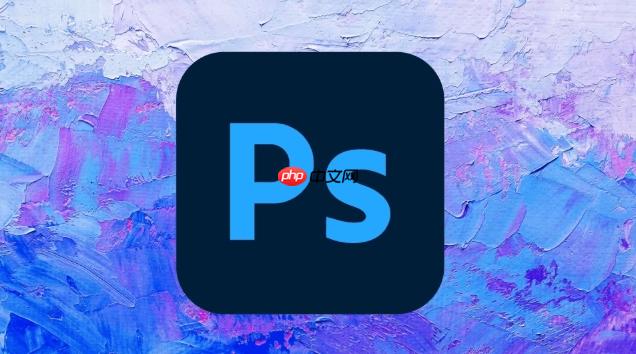
透视修正的3种技巧

裁剪工具不仅仅是用来裁剪图片的,它隐藏了一个强大的透视裁剪功能。这个功能特别适合修正建筑物或者其他有明显线条的物体的透视变形。

这种方法简单直接,适合快速修正简单的透视问题。但缺点是,如果透视变形严重,可能会导致图片损失较多,或者出现拉伸变形。
透视变形功能提供了更灵活的控制,可以对图片的局部区域进行透视调整,而不会影响到其他部分。
透视变形功能更强大,可以处理更复杂的透视问题,而且由于是智能对象,可以随时返回修改。但是,操作相对复杂,需要一定的耐心和技巧。
镜头校正滤镜主要用于校正镜头畸变,但它也包含了一些透视调整功能,可以用来修正轻微的透视问题。
镜头校正滤镜的透视调整功能相对简单,适合修正轻微的透视问题。它的优势在于操作简单,容易上手。
如何避免透视变形?
透视变形是拍摄过程中不可避免的现象,但可以通过一些方法来减少它的影响。
透视校正后图片边缘出现空白怎么办?
透视校正后,图片的边缘可能会出现空白区域,这是因为透视变形导致图片发生了拉伸或收缩。可以使用以下方法解决:
透视调整过度会导致什么问题?
透视调整过度会导致画面失真,看起来不自然。例如,建筑物可能会变得过于瘦长或矮胖,物体的比例可能会失调。因此,在进行透视调整时,一定要适度,保持画面的真实感。
以上就是PS怎么调整图片透视 透视修正的3种技巧的详细内容,更多请关注php中文网其它相关文章!

每个人都需要一台速度更快、更稳定的 PC。随着时间的推移,垃圾文件、旧注册表数据和不必要的后台进程会占用资源并降低性能。幸运的是,许多工具可以让 Windows 保持平稳运行。




Copyright 2014-2025 https://www.php.cn/ All Rights Reserved | php.cn | 湘ICP备2023035733号